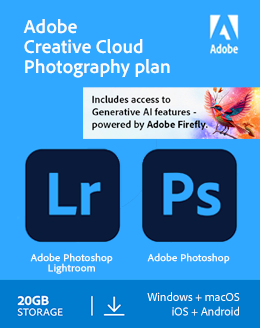Przewodnik pobierania pakietu Office 2019 dla Windows
Zapoznaj się z nowym procesem pozyskiwania produktów Microsoft Office 2019
Wraz z wprowadzeniem pakietu Office 2019 firma Microsoft zmieniła zasady pobierania i instalowania wszystkich pakietów Office oraz poszczególnych aplikacji, w tym programów Visio i Project, przez klientów korzystających z licencjonowania grupowego. W przeciwieństwie do poprzednich wersji pakietu Office, które zostały uzyskane w ramach licencjonowania grupowego, produkty Office 2019 nie mogą być pobierane bezpośrednio poprzez platformę Volume Licensing Service Center (VLSC).
Po zamówieniu produktu Office 2019 od Graficzne.pl i otrzymaniu od platformy VLSC wiadomości informującej o możliwości akceptacji warunków licencji, możesz pozyskać swój produkt, korzystając z poniższych instrukcji.
Instrukcja pobierania i instalacji pakietu Office 2019 dla systemu Windows
Począwszy od pakietu Office 2019 wszystkie produkty Office dla systemu Windows, które są dostępne w ramach licencjonowania grupowego wykorzystują technologię Click-to-Run zamiast tradycyjnej technologii Windows Installer. Aby wdrożyć produkty Office 2019 w wersji licencjonowania grupowego dla użytkowników Twojej organizacji, należy skorzystać z narzędzia Office Deployment Tool (ODT).
Do pobrania produktów Office 2019 potrzebne jest szerokopasmowe połączenie internetowe o prędkości pobierania co najmniej 20 Mb/s. Produkty Office 2019 wymagają instalacji systemu Windows 10 i nie będą działać ze starszymi wersjami systemu Windows.
1. Zarejestruj się na platformie VLSC i zaakceptuj umowę licencyjną użytkownika
Jeśli jeszcze tego nie wykonano, zarejestruj się na platformie VLSC i zaakceptuj umowę licencyjną użytkownika dla zamówionych produktów Office 2019, realizując wyłącznie krok pierwszy i drugi w naszej skróconej instrukcji obsługi VLSC.
2. Uzyskaj klucz produktu Office 2019 z platformy VLSC
Zaloguj się na platformie Volume Licensing Service Center
Wybierz zakładkę Downloads and Keys, kliknij Key przy produkcie, którego licencję chcesz pobrać.
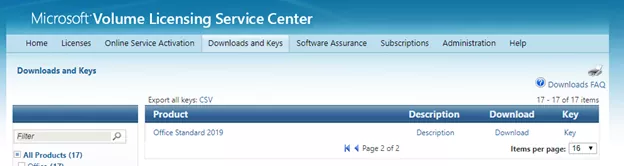
Znajdź na liście swój produkt Office 2019 i kliknij łącze do klucza. UWAGA! W przypadku Office 2019 jest tylko jeden klucz, którego używamy do instalacji oprogramowania na tylu komputerach, na ile kupiliśmy licencję.
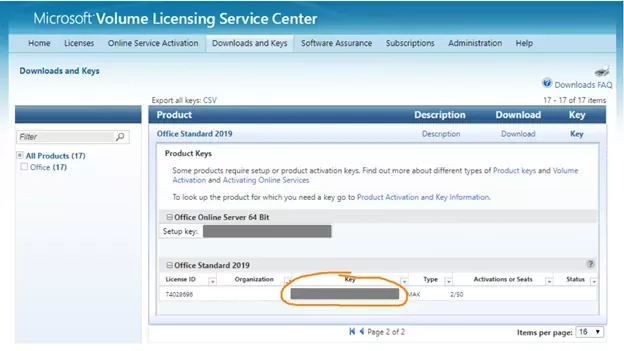
Przypisana do tego klucza kolumna Rodzaj powinna wskazywać MAK, nie KMS.
Pakiety Office posiadają osobne klucze konfiguracyjne dla funkcji online, takich jak aplikacje internetowe. Klucze te nie są takie same jak klucze produktu MAK i nie można ich używać do grupowej aktywacji produktów komputerowych.
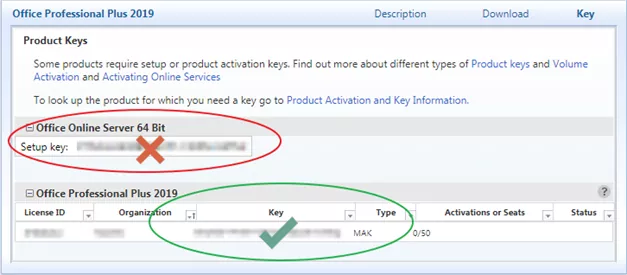
Skopiuj indywidualny klucz produktu z tej tabeli i wklej go do programu typu Notatnik lub kliknij znajdującą się nad listą produktów opcję Eksportuj wszystkie klucze: CSV, która umożliwia pobranie listy kluczy w formacie wartości rozdzielanych przecinkami (można ją otworzyć za pomocą programu Excel). Ta lista zawiera wszystkie klucze licencjonowania grupowego związane z umowami w profilu platformy VLSC.
3. Pobierz narzędzie Office Deployment Tool (ODT)
Pobierz narzędzie Office Deployment Tool ze strony Microsoftu.
Po zakończeniu pobierania ODT otwórz go (podwójne kliknięcie) i postępuj zgodnie z instrukcjami, aby go wypakować do wybranego folderu na Twoim urządzeniu.
Po wykonaniu poprzednich kroków w wybranym przez Ciebie folderze powinien się pojawić plik o nazwie setup.exe i kilka przykładowych plików „konfiguracyjnych” mających rozszerzenie .xml.
Usuń pliki .xml. Pozostaw tylko plik setup.exe.
4. Pobierz i przygotuj pliki konfiguracyjne
Za pomocą tego konfiguratora - przygotujesz plik do pobrania właściwego produktu.
Wybierz produkt - 32 lub 64 bit, zależnie od wersji twojego systemu Windows:
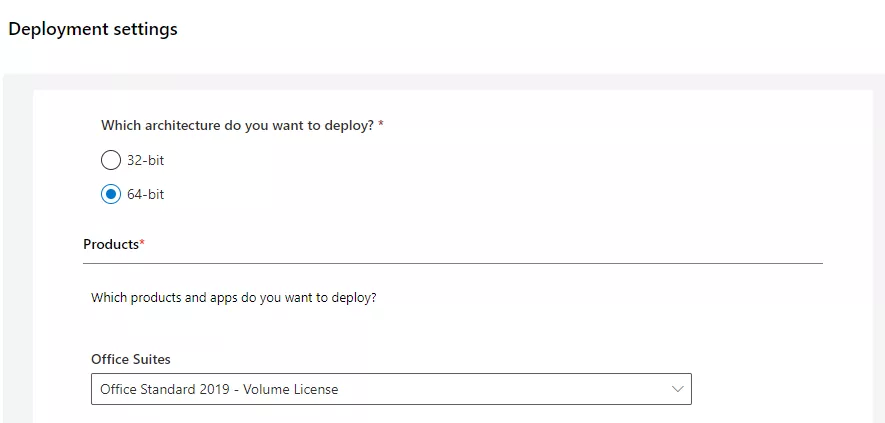
W sekcji Licenscing and acivation dodaj klucz wygenerowany w VLSC i koniecznie zaznacz Multiple Activation Key
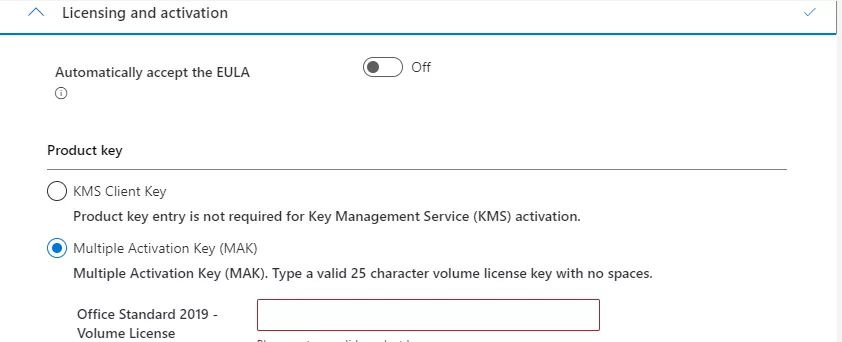
Kliknij Export i pobierz potrzebny plik konfiguracyjny o nazwie Configuration.xml. (nie zmieniaj tej nazwy!)
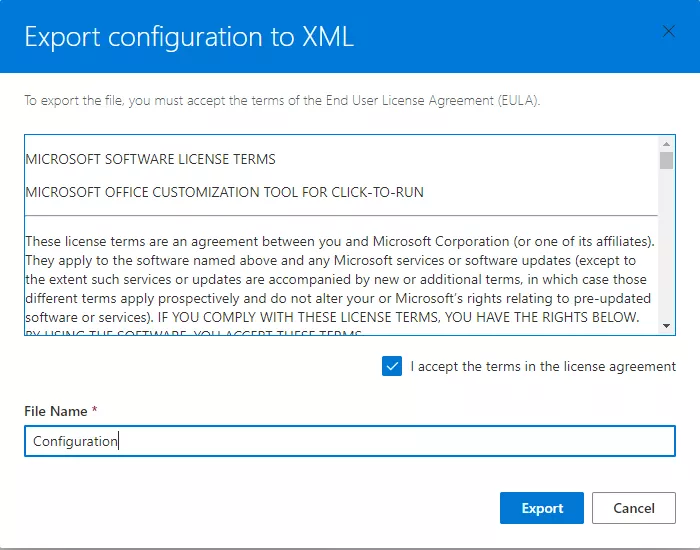
Zapisz ten pliki w tym samym folderze, do którego w kroku trzecim wypakowano plik setup.exe.
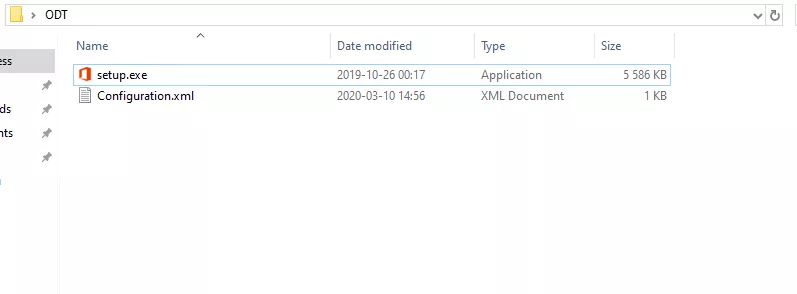
W przypadku zamówienia więcej niż jednego rodzaju produktu Office należy wygenerować i edytować odpowiedni plik konfiguracyjny i dodać za każdym razem klucz dla każdego produktu, któremu przypisano licencję.
5. Pobierz i zainstaluj swój produkt
UWAGA! Warto pamiętać, że po zainstalowaniu produktów Office 2019 zostaną odinstalowane wszystkie wcześniejsze wersje pakietu Office. Przed rozpoczęciem instalacji należy zapisać pliki i zamknąć wszystkie uruchomione aplikacje pakietu Office.
Przejdź do folderu zawierającego pliki setup.exe i pliki konfiguracyjne.
Kliknij pasek adresu w otwartym oknie Eksploratora plików, wpisz cmd i naciśnij Enter.
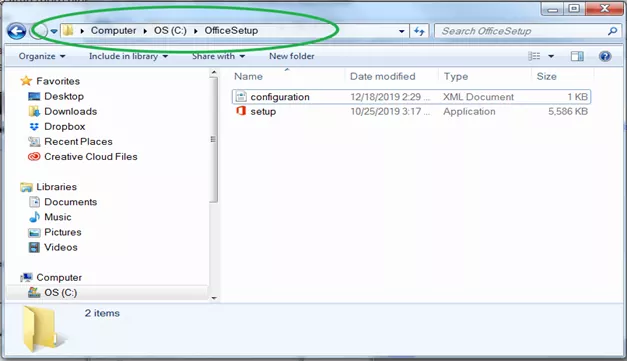
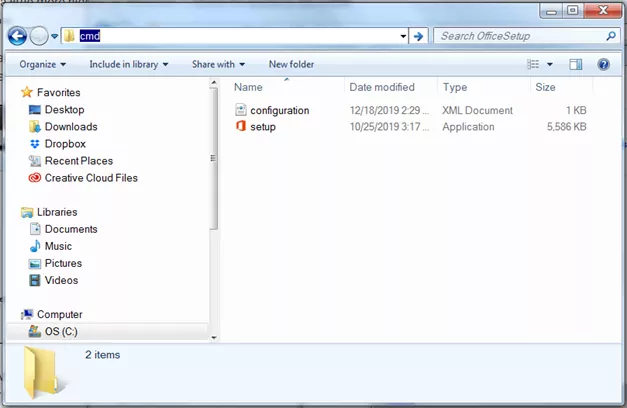
Otworzy się wiersz poleceń (czarne okienko). Wpisz następujące polecenie:
setup /download configuration.xml i kliknij Enter.
Poczekaj około 2-3 minut, w tle, mimo że tego nie widzisz, pobiera się produkt Office na twój komputer.
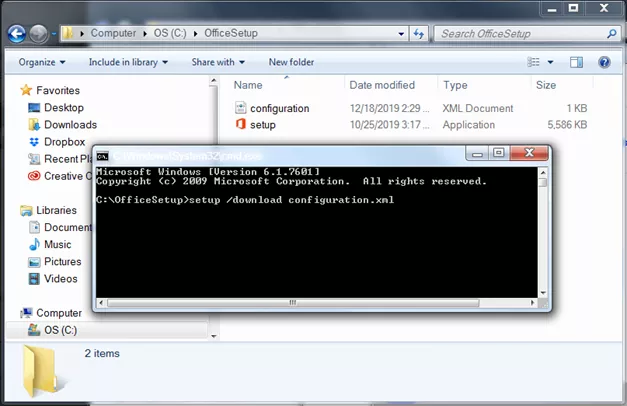
Następnie kliknij Enter i wpisz kolejną komendę w wierszu polecenia: setup /configure configuration.xml i kliknij Enter.
Powinieneś zobaczyć automatyczny instalator programu Office 2019. Postępuj zgodnie ze wskazówkami na ekranie.
Zamknij wiersz poleceń i wróć do pulpitu.
Produkty Office 2019 zostały zainstalowane i są gotowe do użycia.
Więcej informacji na temat dostosowania instalacji i bardziej szczegółowe instrukcje znajdują się w opracowanym przez Microsoft dokumencie.
Sprzęt komputerowy dla grafika
Monitory Eizo oraz profesjonalne komputery przeznaczone do pracy z grafiką 2D, 3D oraz obróbką wideo
Super oferta
ASUS ProArt PA329C 4K UHD HDR600 (outlet)

4 059,00 zł 4 797,00 zł 3 300,00 zł netto Najniższa cena z 30 dni: 4 797,00 zł